CAD怎么用直纹网格?
溜溜自学 室内设计 2022-08-22 浏览:584
大家好,我是小溜,CAD通过直纹网格可以在两条直线之间创建网格,可以使用两种不同的对象定义直纹网格的编辑,包括直线、点、圆弧、圆、椭圆、椭圆弧、二维多段线、三维多段线或样条曲线,所以快来了解CAD怎么用直纹网格的吧!
图文不详细?可以点击观看【CAD免费视频教程】
工具/软件
硬件型号:戴尔DELL灵越14Pro
系统版本:Windows7
所需软件:CAD2014
方法/步骤
第1步
运行AutoCAD2014软件后打开【选择样板】然后在人【acad3D.dwt】模板,并调整好三维视角。
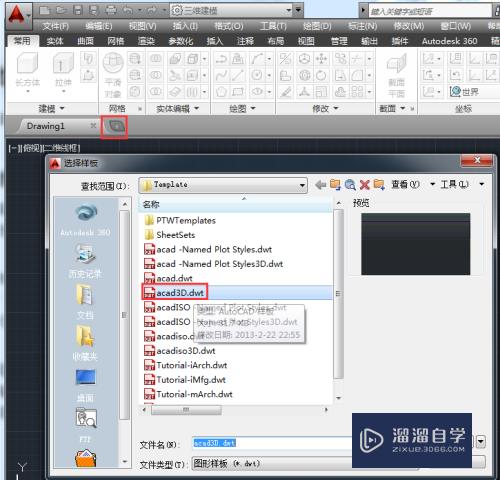
第2步
然后点击绘图区右上角的小方块,调整好视角,如图所示。
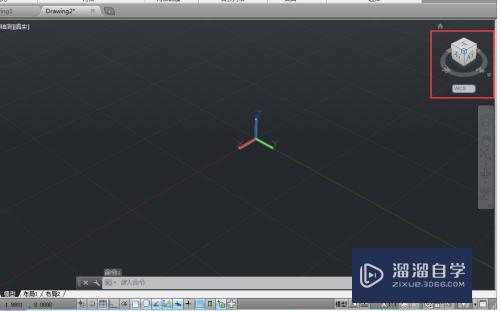
第3步
然后在菜单栏依次选择【常用】》【绘图】》【三点】选项,会一两个异面的弧线,如图所示。

第4步
然后在菜单栏依次选择【网格】》【图元】》【直纹网格(直纹曲面】选项。
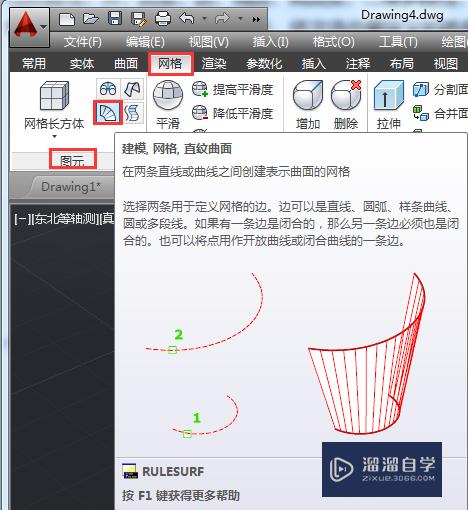
第5步
随后用鼠标左键单击绘图区中的一条弧线作为第一条定义曲线,被选中的弧线会以虚线方式呈现在绘图区。
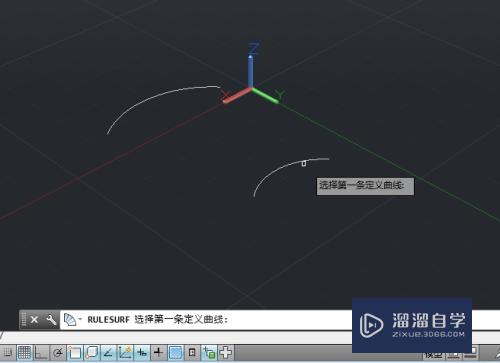
第6步
接着重复上面的步骤,选择另一条弧线作为第二天定义曲线,完成直纹网格(直纹曲面操作,最终效果图所示。
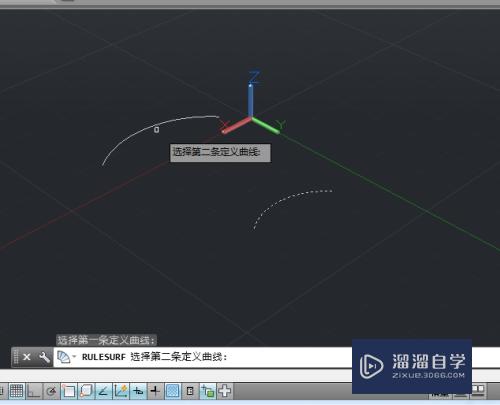
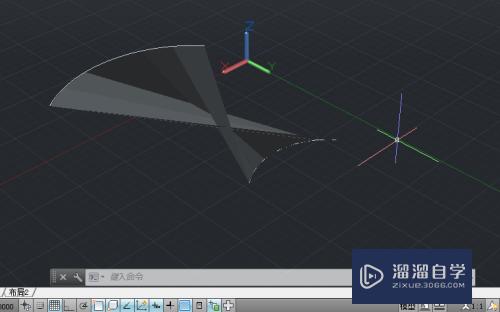
注意/提示
好啦,本次关于“CAD怎么用直纹网格?”的内容就分享到这里了,跟着教程步骤操作是不是超级简单呢?更多关于软件使用的小技巧,欢迎关注小溜哦!
相关文章
距结束 06 天 07 : 29 : 29
距结束 01 天 19 : 29 : 29
首页








